win7诊断策略服务未运行如何启动 win7诊断策略服务被禁用如何恢复正常
更新时间:2023-07-12 18:11:14作者:xiaoliu
win7诊断策略服务未运行如何启动,Win7诊断策略服务是一个重要的系统组件,它可以帮助用户检测和解决计算机中的问题,有时我们可能会遇到诊断策略服务未运行或被禁用的情况,导致无法正常使用其功能。如何启动win7诊断策略服务并恢复其正常运行呢?本文将为您提供一些解决方案和操作步骤,帮助您解决这一问题。无论您是初次遇到此问题还是已经尝试过一些方法但无果,相信本文都能为您提供一些有用的信息和建议。
解决方法:
1、首先右键点击计算机,选择管理。
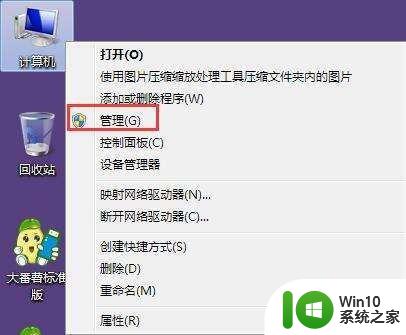
2、调出计算机管理窗口后,在其左侧找到服务和应用程序并点击下拉菜单,打开服务,随后在右侧找到diagnostic policy service并双击打开。
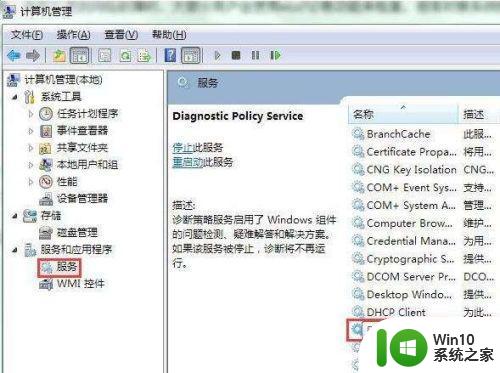
3、将启动类型改为自动,服务状态为已启动,并确定保存设置。
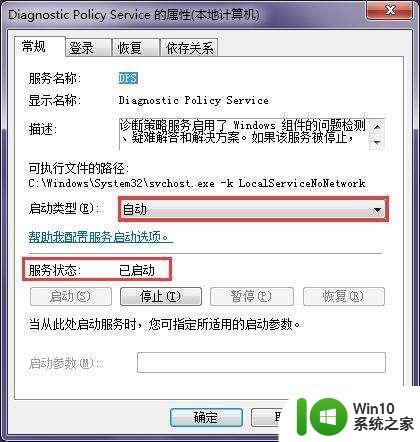
4、接着找到diagnostic service host服务,启动类型为手动,服务状态改为已启动,并确定保存设置。
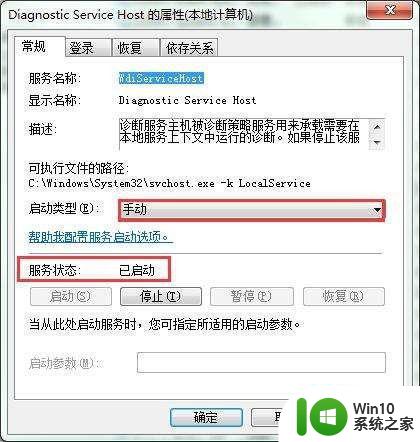
5、最后在diagnostic system host窗口中,将服务设置改为手动即可,并确定保存设置。
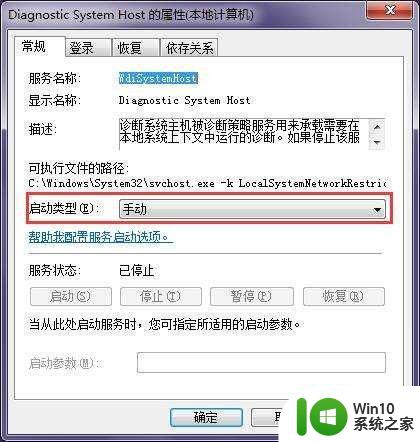
以上是如何启动win7诊断策略服务的全部内容,如果您遇到相同的情况,可以按照小编的方法解决。
win7诊断策略服务未运行如何启动 win7诊断策略服务被禁用如何恢复正常相关教程
- win7诊断策略服务未运行如何处理 Win7诊断策略服务未运行怎么解决
- win7系统的电脑诊断策略服务未运行怎么解决 Win7系统电脑诊断策略服务未运行怎么开启
- win7诊断策略服务已被禁用如何处理 诊断策略服务已被禁用 win7是怎么回事
- win7诊断服务未运行怎么办 win7诊断策略服务未运行如何修复
- win7策略服务未运行怎么办 win7诊断服务未运行怎么办
- win7诊断策略服务未运行的解决方法 win7诊断策略未运行怎么回事
- win7网卡策略服务未启动怎么办 win7诊断网卡策略服务未启动解决方法
- win7组策略被禁止运行怎么解决 win7组策略被阻止运行怎么办
- win7音频服务未运行无法启动怎么解决 win7音频服务未运行如何启动
- win7应用组策略的方法 win7如何使用组策略
- win7系统内存诊断如何使用 win7系统内存问题如何诊断
- win7电脑刷新组策略的方法 win7系统如何刷新组策略命令行
- window7电脑开机stop:c000021a{fata systemerror}蓝屏修复方法 Windows7电脑开机蓝屏stop c000021a错误修复方法
- win7访问共享文件夹记不住凭据如何解决 Windows 7 记住网络共享文件夹凭据设置方法
- win7重启提示Press Ctrl+Alt+Del to restart怎么办 Win7重启提示按下Ctrl Alt Del无法进入系统怎么办
- 笔记本win7无线适配器或访问点有问题解决方法 笔记本win7无线适配器无法连接网络解决方法
win7系统教程推荐
- 1 win7访问共享文件夹记不住凭据如何解决 Windows 7 记住网络共享文件夹凭据设置方法
- 2 笔记本win7无线适配器或访问点有问题解决方法 笔记本win7无线适配器无法连接网络解决方法
- 3 win7系统怎么取消开机密码?win7开机密码怎么取消 win7系统如何取消开机密码
- 4 win7 32位系统快速清理开始菜单中的程序使用记录的方法 如何清理win7 32位系统开始菜单中的程序使用记录
- 5 win7自动修复无法修复你的电脑的具体处理方法 win7自动修复无法修复的原因和解决方法
- 6 电脑显示屏不亮但是主机已开机win7如何修复 电脑显示屏黑屏但主机已开机怎么办win7
- 7 win7系统新建卷提示无法在此分配空间中创建新建卷如何修复 win7系统新建卷无法分配空间如何解决
- 8 一个意外的错误使你无法复制该文件win7的解决方案 win7文件复制失败怎么办
- 9 win7系统连接蓝牙耳机没声音怎么修复 win7系统连接蓝牙耳机无声音问题解决方法
- 10 win7系统键盘wasd和方向键调换了怎么办 win7系统键盘wasd和方向键调换后无法恢复
win7系统推荐
- 1 风林火山ghost win7 64位标准精简版v2023.12
- 2 电脑公司ghost win7 64位纯净免激活版v2023.12
- 3 电脑公司ghost win7 sp1 32位中文旗舰版下载v2023.12
- 4 电脑公司ghost windows7 sp1 64位官方专业版下载v2023.12
- 5 电脑公司win7免激活旗舰版64位v2023.12
- 6 系统之家ghost win7 32位稳定精简版v2023.12
- 7 技术员联盟ghost win7 sp1 64位纯净专业版v2023.12
- 8 绿茶ghost win7 64位快速完整版v2023.12
- 9 番茄花园ghost win7 sp1 32位旗舰装机版v2023.12
- 10 萝卜家园ghost win7 64位精简最终版v2023.12